Xで見かける階段型の自己紹介って作るのむずかしい?
コツさえわかれば、スイスイ作れるよ!
X(旧 Twitter)の「階段型自己紹介ポスト」とは、こんな感じのポスト(投稿・旧称 ツイート)です。
※私が仲間のために作成したものを例示しています。
形にインパクトがあって、興味を引きますよね^^
Xのプロフィール欄って、文字数や改行に制限がありますしね。
この記事では「階段型自己紹介ポスト」作成のコツをお伝えします。
プロフィールだけでは伝えきれない「あなたという人の魅力」を発信してみませんか。
申し遅れました、私、すーたろ(@sutarog)と申します。

実は先日、Xでいつも交流している仲間に「階段型自己紹介ポスト」を作って提供する、という企画をしました。
さっそく、25人分作成してつかめたコツを、この記事でシェアしますね。
よかったら参考にしてね!
自分のことを棚卸してみよう

いきなり自己紹介を作ろうとしているあなた!ちょっと待って!
まずは材料をそろえよう!
カレーを作るのに例えましょうか。
じゃがいも・にんじん・たまねぎ・肉にルー、買ってきておいてから調理するでしょう?
自己紹介なら、ネタ出しがこれにあたります。
正直、階段を作るより、この作業の方がちょっと手間かも。
でも、ネタを考えながら階段を作るより、はるかにスムーズに作れますよ。
急がば回れ!だね
私が仲間のために階段型自己紹介を作った際、ヒアリングに使用した「棚卸テンプレート」を以下に並べますね。
回答するだけで棚卸できるよ
あなたが公開してもいい情報だけ書き出せばOK!
メモアプリなどに答えをどんどん入力していってください。
- 誕生日(誕生月)
- 星座
- 干支
- 世代
(例:30代/ゆとり世代 など) - 血液型
- 出身の県・地方
- 住んでいる県・地方
- あなたの兄弟構成
- 未婚or既婚
- お子さんの人数・性別・年齢
- ペットの種類・名前・年齢
- 職業・職種
- 学生時代の部活
- MBTI診断の型
- 動物占いの動物
- どんな性格?
(例:せっかち・照れ屋 など) - 趣味・ハマっていること
- 持っている資格
- 得意なモノ・コト
- 嫌いなモノ・コト
- 苦手なモノ・コト
- 休日何してる?
- 推し・大好きなモノ・コト
- 好きなゲーム
- 好きな本や作家
- 好きな歌手・音楽のジャンル
- 好きな映画やドラマ
- 好きな異性の俳優
- 好きな異性のタイプ
- 好きな花
- 好きな動物
- 食の嗜好
(例:甘党・カフェイン中毒) - 好きな果物
- 好きな料理
- 好きなお菓子
- 好きなお酒
- 行ったことがある国
- 行ってみたい場所
- アルバイト経験や前職
- チャームポイント
- こだわりたいこと
- 宝物
- 自分が思う意外な一面(実は…)
- 人に言っていない特技や裏の顔
- Xで発信していること
- がんばっていること
- 目標
- みんなに伝えたいこと
自分っていう人間を客観視できるね
言葉を選んで並べてみよう
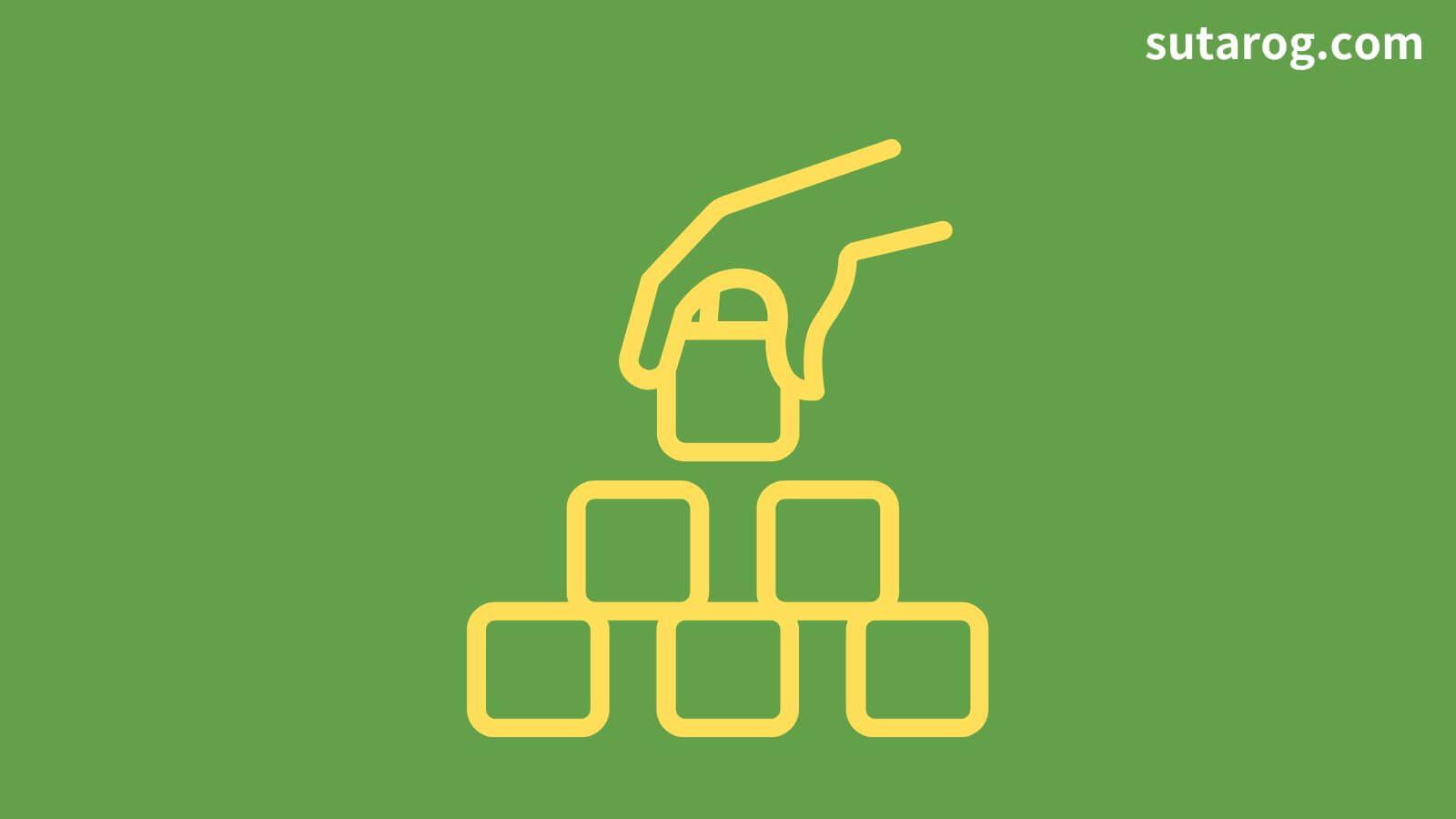
材料がそろったら、調理開始!
こんな順番でやるとスムーズに進みますよ。
- 何段で作るか決める
- 「自分らしさ」がよく出ている言葉を選ぶ
- 文字数の合いそうな段に置いてみる
- 記号などで文字数調整する
①何段で作るか決める
Xを無料で利用している場合、使える文字数は全角で140文字。
改行は半角1文字分を消費します。
あ
あい
あいう
あいうえ
あいうえお
あいうえおか
あいうえおかき
あいうえおかきく
あいうえおかきくけ
あいうえおかきくけこ
あいうえおかきくけこさ
あいうえおかきくけこさし
あいうえおかきくけこさしす
あいうえおかきくけこさしすせ
あいうえおかきくけこさしすせそ
階段を上手にそろえるために、数字やアルファベットも全角で入力しましょう。
余った文字数は、同属性が仲間を作るのに使うハッシュタグなどに使うのも一案ですね。
Xプレミアムなら最大12,500文字(2023年6月現在)使えるから、横幅いっぱいの文字の階段も作れるよ(後述)
ただ、140文字を超えると、1画面ですべてが収まらずスクロールして見る形になります。
「1画面でスッキリ見せたい」なら、15段がオススメです。
②「自分らしさ」がよく出ている言葉を選ぶ
棚卸して出てきた言葉の中で、「自分らしさがよく出ている」と感じる言葉を選んでおきましょう。
文字数を調整して、積極的に使いたいね
ここではまだ、文字数を気にする必要はありません。
逆に「あなたらしくない意外な一面」もスパイスとして少し入れてみましょう。
特別なことでなくてかまいません。
③文字数の合いそうな段に置いてみる
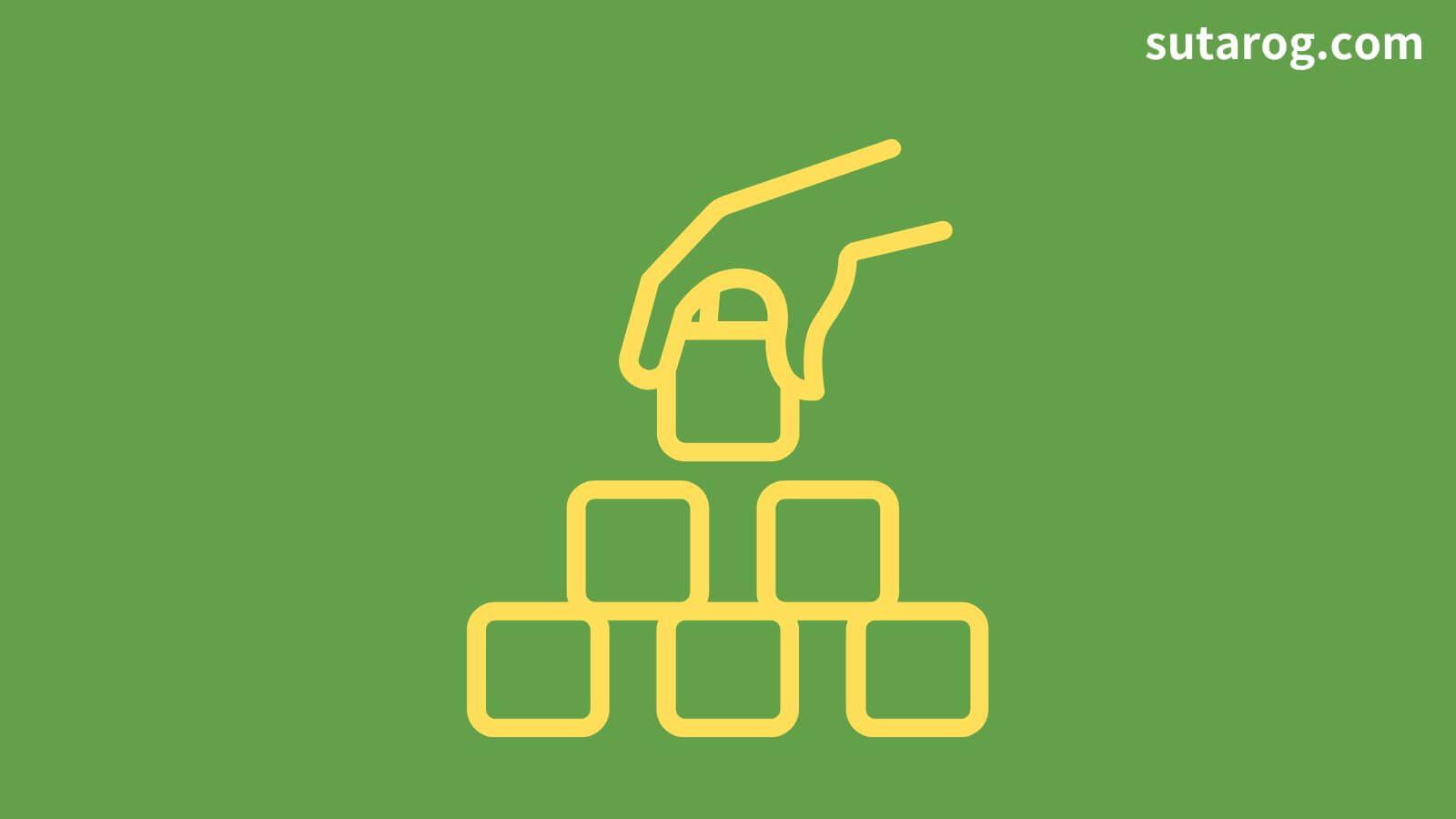
いよいよ、階段状に文字を並べていきます。
少ない文字数で使える表現は限られますが、工夫してみてください。
- 性別(男・女)
- 属性(父・母)
- 血液型(AB型以外なら)
- 干支
- 星座(1文字表現可能なら)
- 血液型
- 星座
- 干支
- 住んでるエリア
(例:東京・札幌・東海 など)
3段目以降は、選んだ単語を文字数に合わせて一度並べてみて
個人的には、最初の3行と、最後の2行あたりを先に作るのが、整えやすいと感じました。
一番下の行にメッセージ性の強いものを配置すると、締まりますよ。
④記号などで文字数調整する
1文字増やしたい(減らしたい)場合は、表現を変えて文字数を調整しましょう。
- 記号
「・」「☆」「♡」「!」 - 「○○好き」→「○○愛」
- 句読点を入れる・省く
- 「1人」は「ひとり」に変換
- 「cm」は「センチ」に変換
整ったら完成!さっそくポストしてみましょう♬
うまくできたかな?
【XPremiumユーザー限定】大きな階段を作ってみよう

Xプレミアム(月額980円で加入)なら最大12,500文字(2023年6月現在)使えます。
横幅いっぱいの文字の階段(ピラミッド)を作ることも可能ですね。
私が自分の紹介に作ったものを、例として紹介するね
女
愛知
元デブ
経理マン
INTJ型
チョコミン党
みたらしだんご
ロウカット玄米民
9ヶ月で12キロ減
ラルク・Bz・BTS
MCU・ワイスピ・MI
東北・中国地方が未踏の地
北米・東欧・香港・越南渡航
簿記2級・旅行業務取扱管理者
キングダム・ワンピース・憂モリ
オフ会歓迎・スペースやらない
運動部員に見られる美術部員
ミニチュア・ジオラマ好き
宮下英樹「センゴク」拝
竹中半兵衛と信長推し
長女・3歳年下の弟
一時期東映特撮沼
筋トレ歴2年半
かなりの近視
ひとり息子
岐阜出身
射手座
O型
緑
文字数数えずにメモ帳で作ったので、横幅いっぱいには使えてませんが…。
参考にしてください。
おまけ【XPremiumユーザー限定】Grokで似顔絵を生成して添えよう
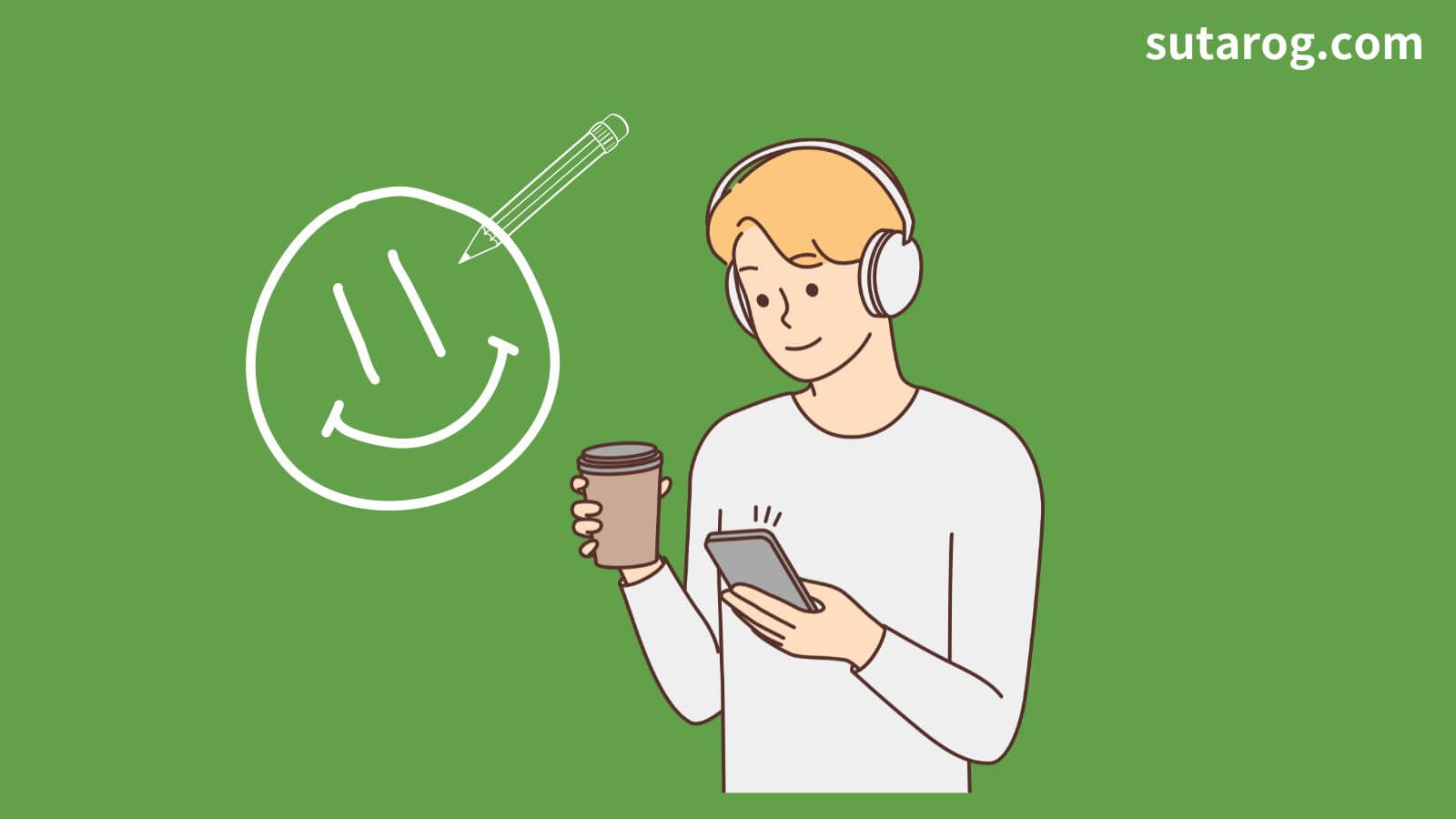
ここからは少しおまけの話。
Xプレミアム(月額980円で加入)なら、Xに実装されている対話型の生成AI「Grok(グロック)」が使えます。
ご自身の似顔絵やイメージイラストを生成して、一緒にポストしてもおもしろいですね。
以下は、私がGrokで作って仲間に提供した画像の一例です。

えっ!?写真じゃないの?
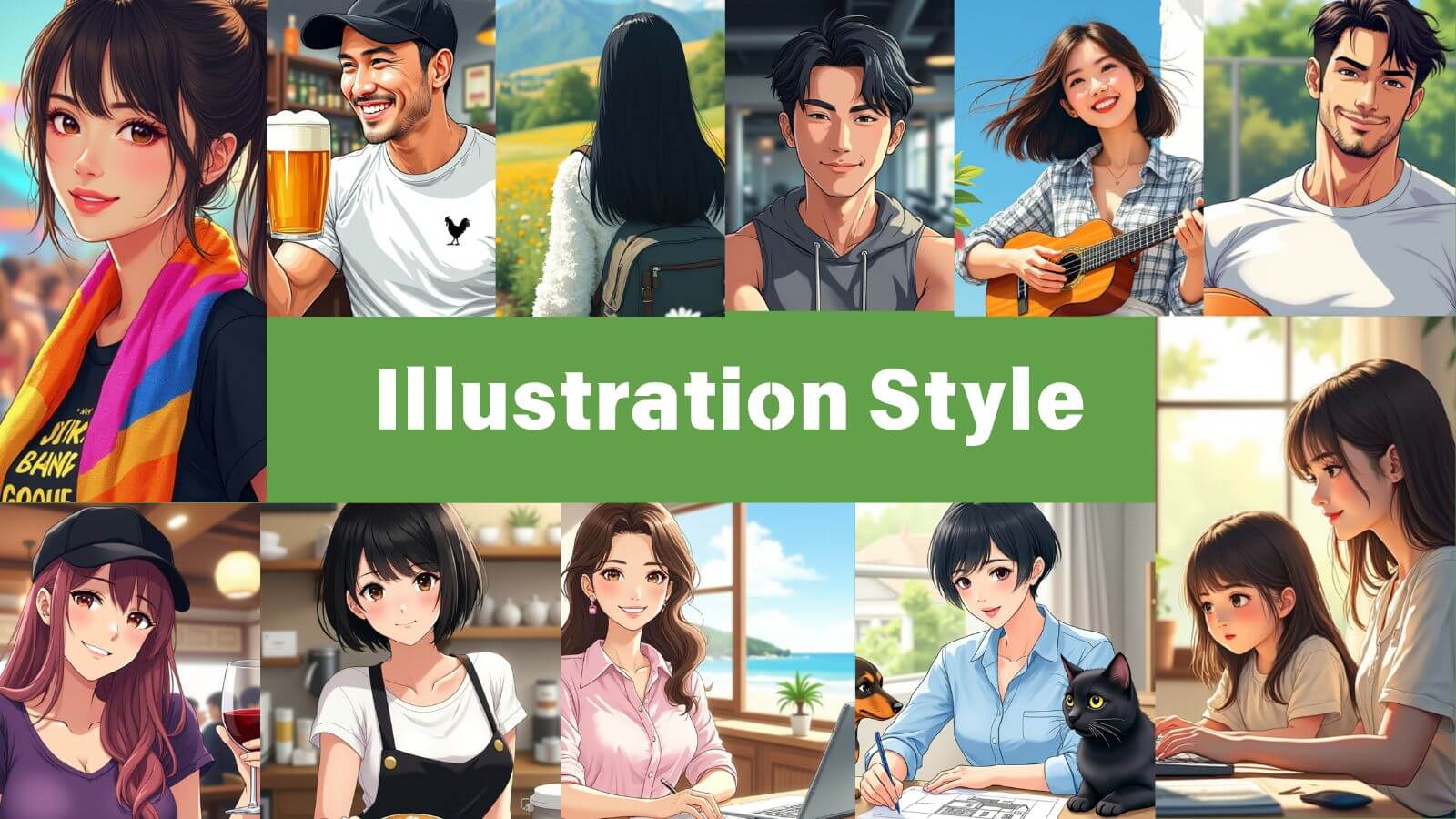
イラストも本格的でしょ?
これが、難しいプログラム言語や専門知識がなくても、ATを使って人間の言葉で生成できるんですよ。
すごいですよね!
具体的にどうやるの?
私が実際に使用した「手順」と「プロンプト」をご紹介しますね。
生成手順は以下のような感じ。
- プロンプトを日本語で書く
- 翻訳アプリで英文に変換
- Grokに貼り付けて実行
- 生成画像を見ながらプロンプトを修正・再実行
AIにくわしくない私でも高品質な画像が生成できたよ
Xプレミアムユーザーの方は、興味があれば試してみてください。
①プロンプトを日本語で書く
具体的な例として、この画像の生成をした手順をご紹介しましょう。
(えらくかっちょいいの生成できたな~我ながら)
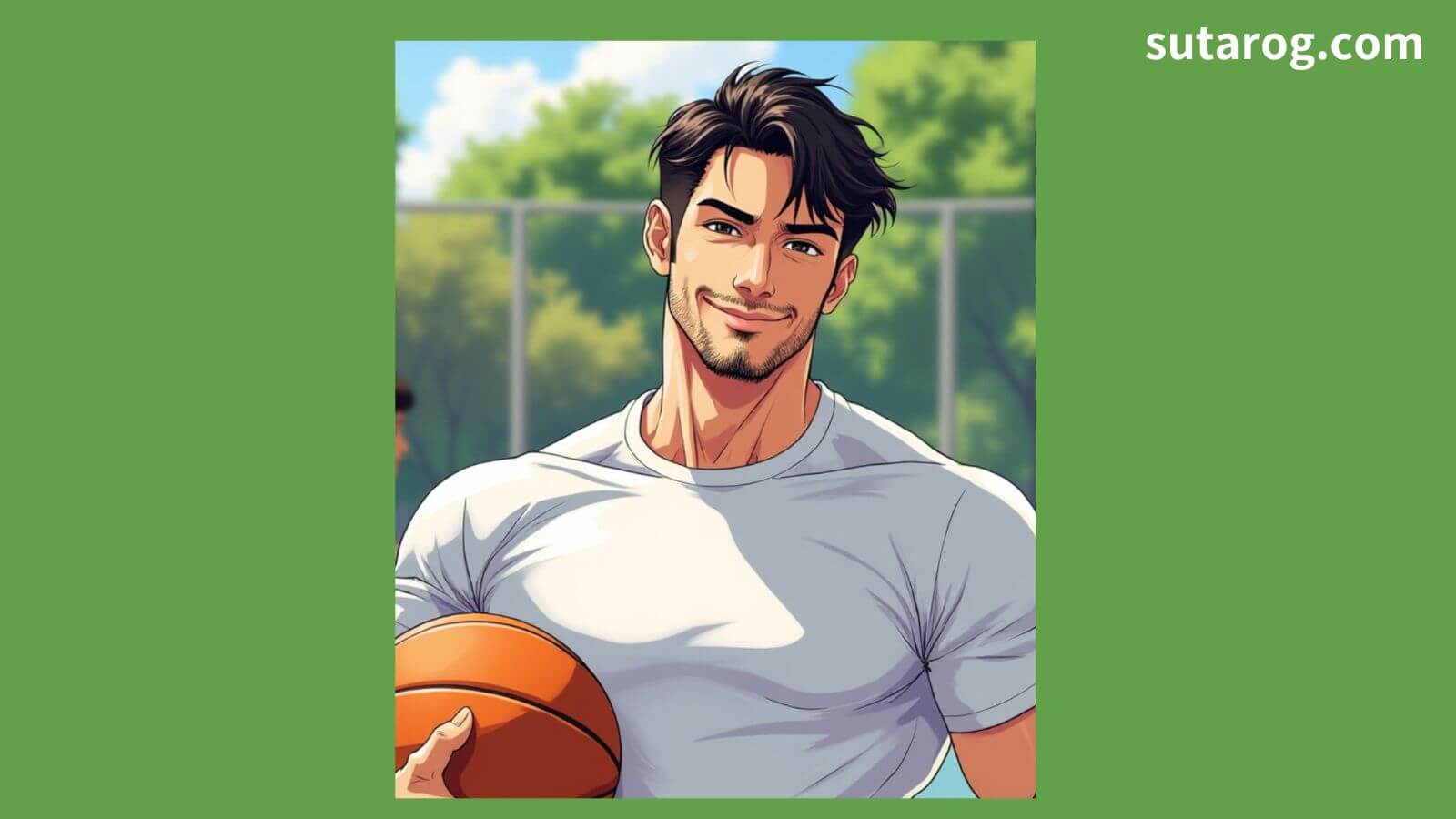
日本語のプロンプトはこんな感じです。
あなたは、優しい雰囲気で人物を描くことで定評のあるプロのイラストレーターです。
以下の条件で、アニメイラストを生成してください。
男性、日本人、40代前半、彫りの深い顔立ち、笑顔、清潔感、たくましい体つき、暗い茶色の髪、長めのショート、薄いあごひげ、スポーティーな白地のTシャツ、左手にバスケットボール、屋外の3on3のコート、天気のいい昼間、人物に焦点を当てて背景はややぼかす
特徴は箇条書きで具体的に。
AIは、文の前半にある内容を優先的に読み取るので、入れたい要素は早い段階で書くとよいようです。
写真風で生成したいときは、書き出しを以下のように変えたよ
AIは、役割や能力を最初に定義してやると、その前提でアウトプットしてくれるので、こんな書き出しにしています。
②翻訳アプリで英文に変換
Grokはアメリカで開発された生成AIなので、日本語より英語に強いです。
日本語の指示でも聞いてくれますが、私の体感では、かなり精度が落ちます。
英語の方が格段に、期待に近い画像を生成してくれました。
英語苦手!
翻訳アプリを使ってみて
私は「Google翻訳」のスマホアプリで翻訳し、結果をそのまま転用しました。
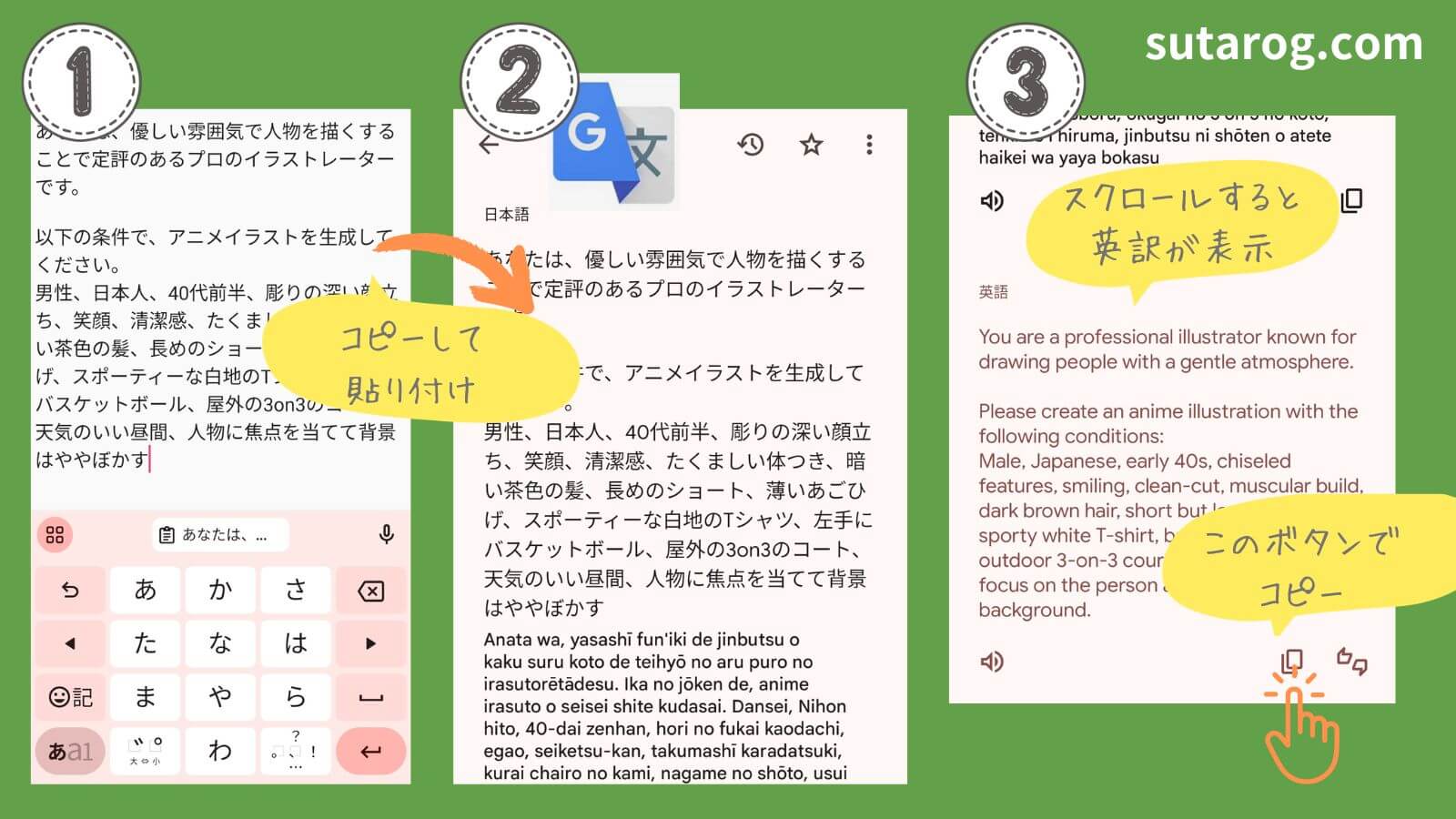
なお「Google翻訳」は、アプリをインストールしなくても、WEB版でも利用可能です。
③Grokに貼り付けて実行
英訳されたプロンプトを、Grokに入力して生成を指示します。
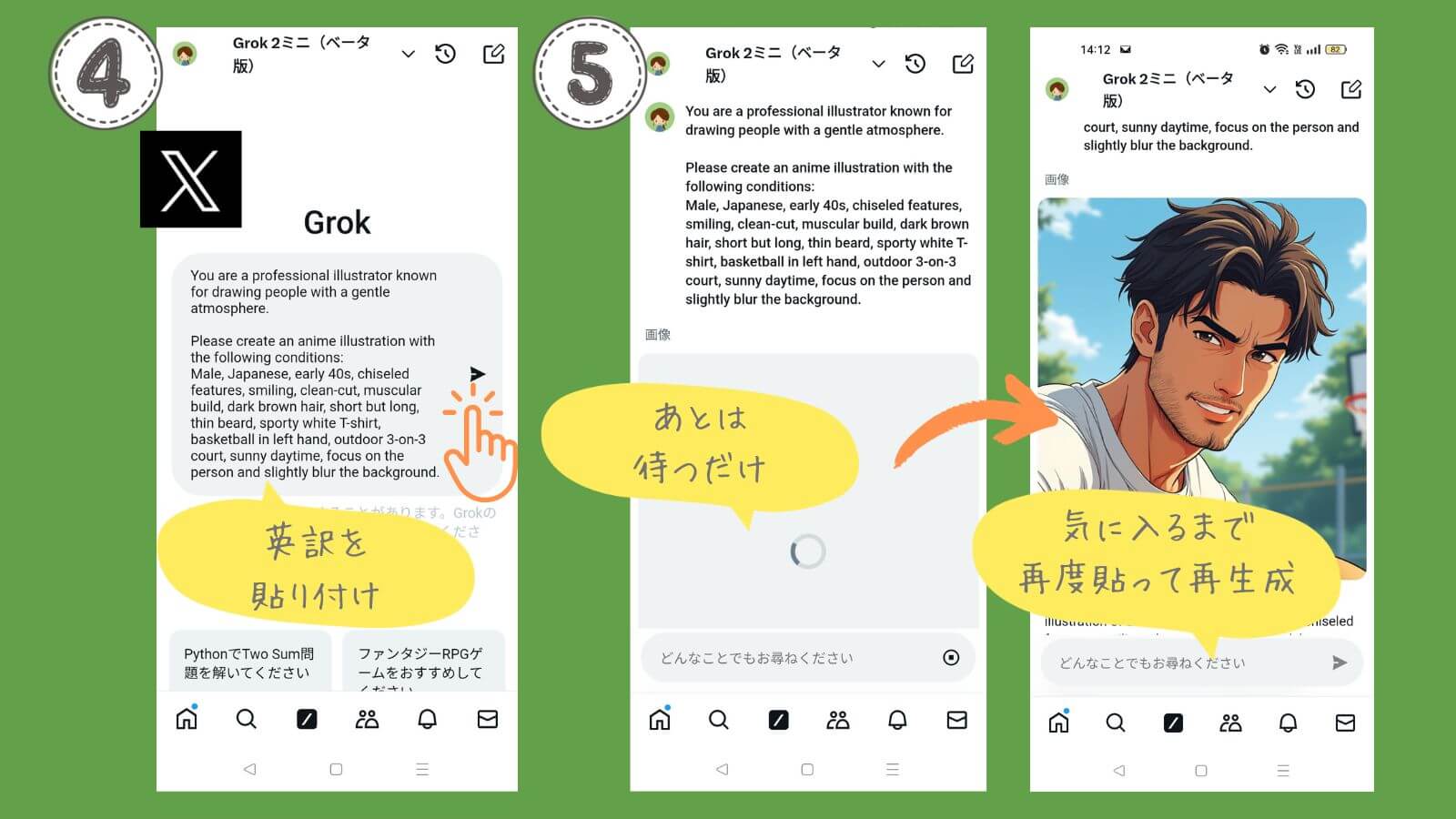
④生成画像を見ながらプロンプトを修正・再実行
出てきた画像を見て、もう少し「こうしたい」と思ったことを日本語のプロンプトに盛り込んで翻訳、Grokに貼りなおします。
まったく同じプロンプトでも、生成のたびに少し画像が変わるので、気に入るまで何度も出力してみましょう。
↓は全部、同じプロンプトで出力された画像だよ(上は写真・下はイラストで、と指示)
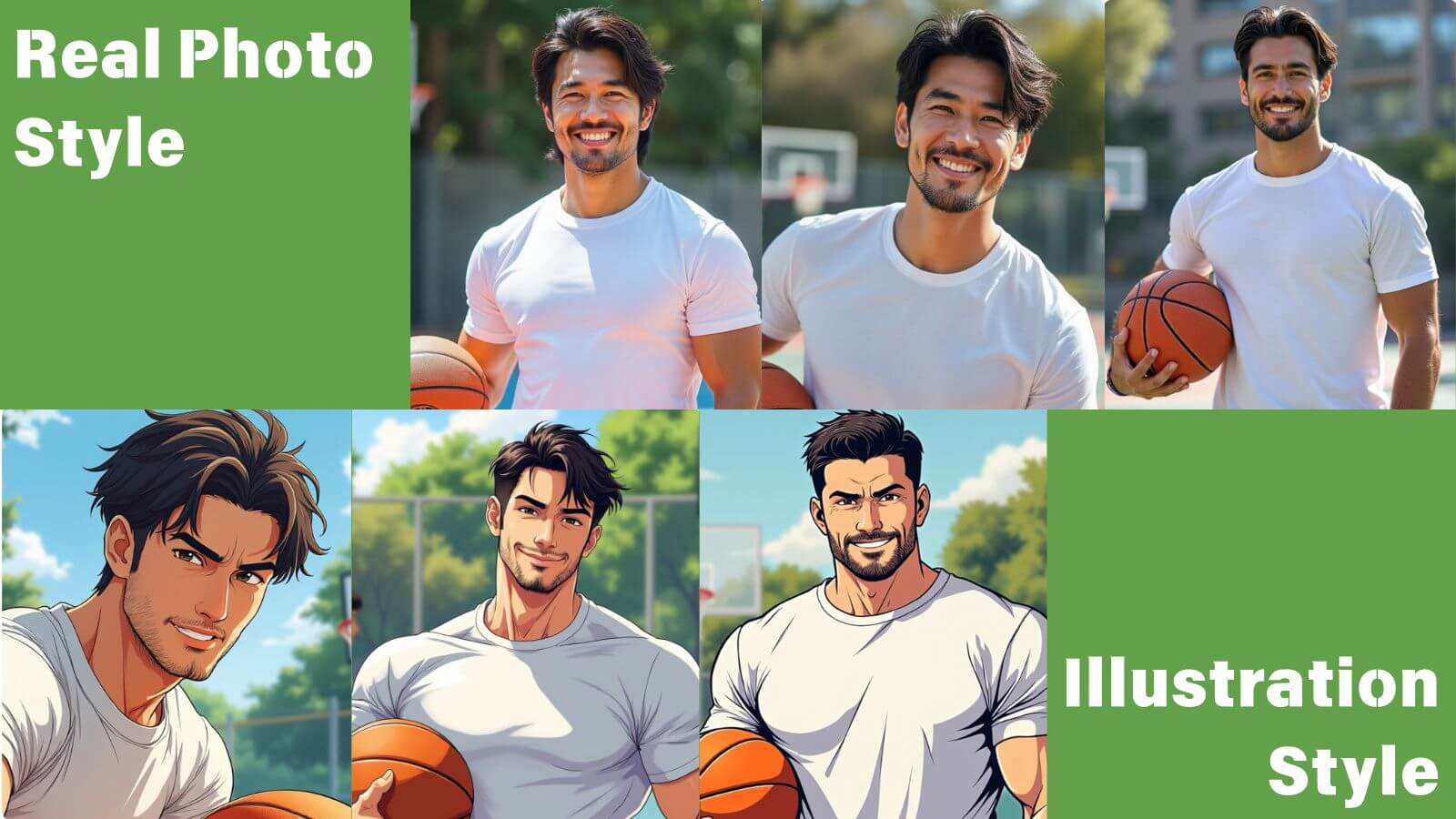
アジア人っぽくないのも混ざってるね(笑)
男性はヒゲ濃いめ、女性は胸大き目で出力されがち(苦笑)
数十回、まったくプロンプトを変えずに繰り返し生成し続けると「しばらく時間をおいて」と制限がかかるので気をつけて。
(ペナルティではないので安心してくださいね。少しすればまた回復して使えます)
まとめ:個性的な階段型自己紹介でXのアカウントを楽しくPRしよう
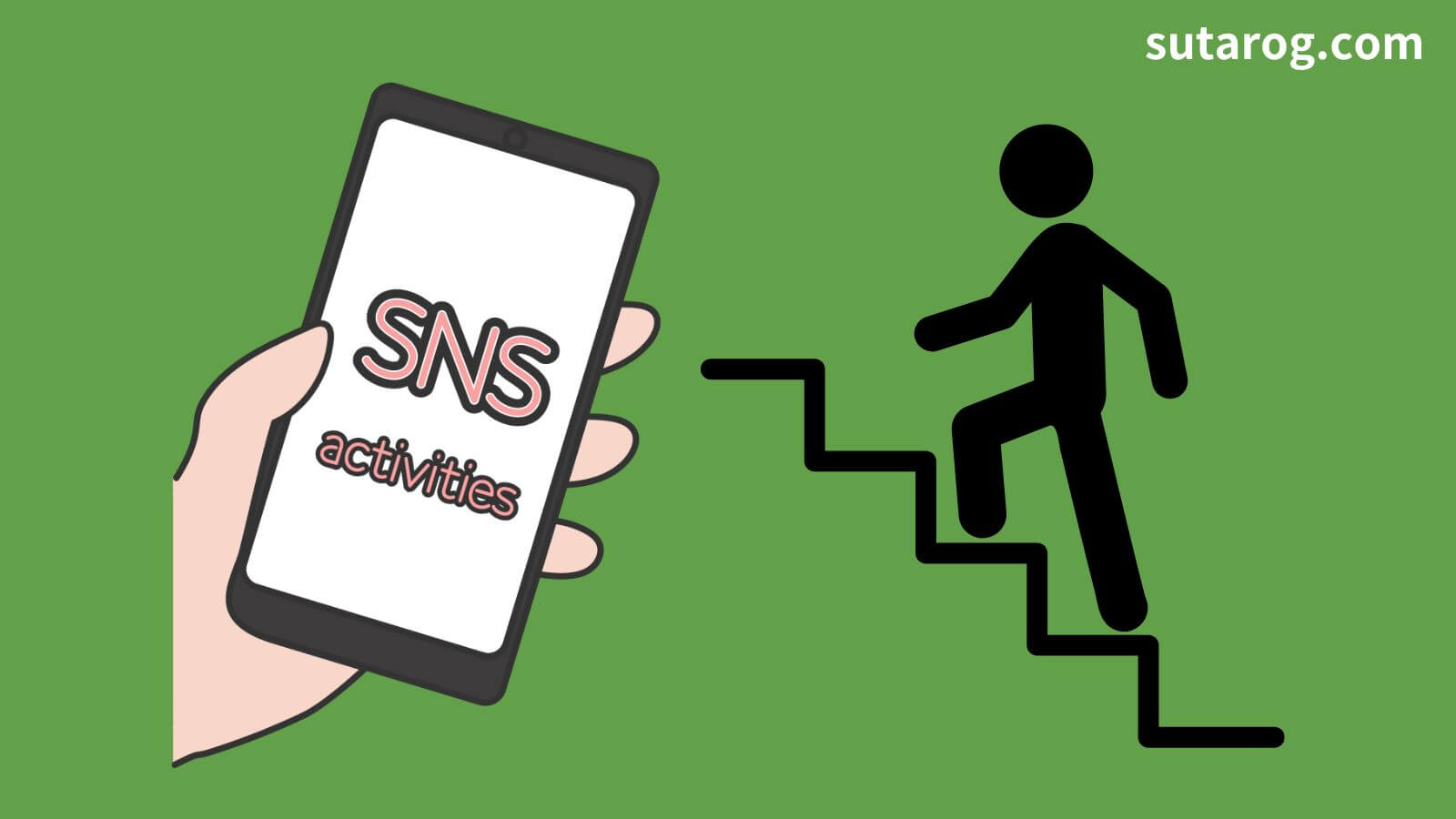
自分のことを棚卸して材料を揃えたら、階段型自己紹介を作ってみましょう!
- 何段で作るか決める
- 「自分らしさ」がよく出ている言葉を選ぶ
- 文字数の合いそうな段に置いてみる
- 記号などで文字数調整する
あなたらしい個性的な自己紹介で、楽しくご自身をPRしてくださいね!
▼気まぐれにnoteもやってます。
文中のXの用語がよくわからなかった…という方は、こちらをお役立てください。
【2024年最新】𝕏(Twitter)用語のかんたん解説・一覧表
▼【有料note】ブログ交流アカウントをもっと楽しく運営する方法






